Das Passwort für Ihren Acer-Laptop zu vergessen, ist ziemlich ärgerlich, vor allem, wenn sich darauf all Ihre wertvollen Daten befinden. Zum Glück gibt es Möglichkeiten, das Passwort zu knacken und Zugang zu all diesen wichtigen Dateien zu erhalten. Es mag unwahr erscheinen, aber das Knacken eines Windows-Kennworts ist keine komplizierte Aufgabe.
In unserem heutigen Artikel haben wir eine kurze Anleitung zusammengestellt, die erklärt, wie Sie das Passwort eines Acer Laptops knacken können. Wenn Sie sich also aus Ihrem Laptop ausgesperrt haben, lesen Sie weiter. Die folgende Anleitung wird Ihnen helfen, das Passwort zu knacken und Ihren Laptop sofort zu entsperren.
Ein einfacher und effektiver Windows-Passwort-Entsperrer. Setzt Windows-Passwörter in wenigen Minuten zurück und stellt Administratorrechte wieder her.
Teil 1: Wie man das Acer Laptop-Passwort unter Windows 10/8/7 knackt
1. Eingebauter Administrator verwenden
Windows verfügt über ein eingebautes Administratorkonto, das standardmäßig deaktiviert ist. Viele Benutzer aktivieren jedoch auch dieses Konto. Wenn Sie das integrierte Administratorkonto ebenfalls aktiviert haben, kann es sich als nützlich erweisen, um Ihren Acer Laptop zu entsperren.
Schritt 1: Starten Sie Ihren Laptop im abgesicherten Modus. Starten Sie dazu Ihren Computer neu und halten Sie die Taste "F8" gedrückt. Sobald die erweiterten Boot-Optionen auf Ihrem Bildschirm erscheinen, wählen Sie "Abgesicherter Modus".
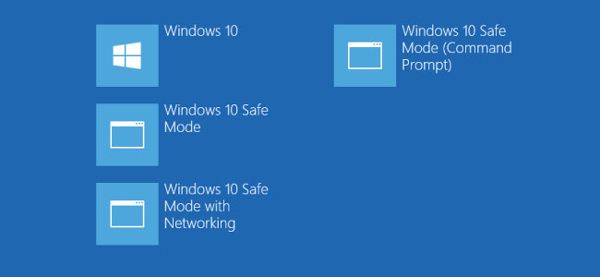
Schritt 2: Wählen Sie das Konto "Administrator", um sich am Laptop anzumelden.
Schritt 3: Öffnen Sie nun die Systemsteuerung und setzen Sie Ihr vergessenes Passwort zurück, indem Sie auf die Schaltfläche "Anderes Konto verwalten" tippen.
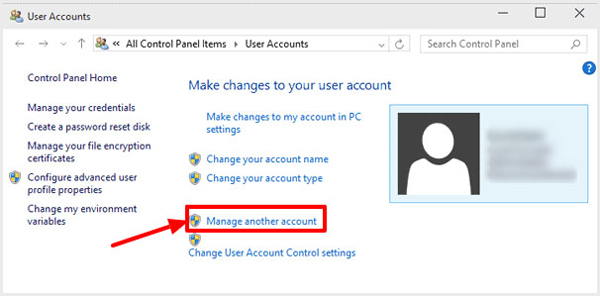
Schritt 4: Starten Sie Ihr System normal neu und geben Sie das neue Passwort ein, um Ihr System zu entsperren.
2. Windows-Passwort-Wiederherstellungstool verwenden (PassFab 4WinKey)
Sie können auch ein Drittanbieter-Tool wie PassFab 4WinKey verwenden, um das Passwort Ihres Acer Laptops zu knacken. Es ist eines der bequemsten Tools zur Wiederherstellung von Passwörtern, mit dem Sie Passwörter für lokale und Admin-Konten entfernen oder zurücksetzen können.
Es spielt keine Rolle, welche Windows-Version Sie verwenden, PassFab 4WinKey hilft Ihnen, Ihren Laptop sofort zu entsperren, indem es das Passwort entweder zurücksetzt oder entfernt.
Schritt 1: Installieren Sie das Tool von der offiziellen Website über den Computer, auf den Sie gerade Zugriff haben. Schließen Sie in der Zwischenzeit ein leeres USB-Flash-Laufwerk an den PC an und starten Sie das Tool.

Schritt 2: Wählen Sie nun im Softwarefenster die Option "USB-Flash-Laufwerk", tippen Sie auf die Schaltfläche "Weiter" und bestätigen Sie Ihre Aktionen. Daraufhin beginnt die Software mit der Erstellung des Datenträgers zum Zurücksetzen des Passworts.

Schritt 3: Stecken Sie anschließend das USB-Laufwerk vom aktuellen Computer ab und stecken Sie es in den gesperrten Acer-Laptop. Starten Sie nun den Acer Laptop neu und drücken Sie die Taste "F12/Esc", um das Boot-Menü zu öffnen. Wählen Sie dann das "USB-Gerät" als Bootmedium aus.

Schritt 4: Danach wird PassFab 4Winkey auf Ihrem Bildschirm gestartet und Sie müssen das Betriebssystem mit dem Benutzerkonto auswählen, in das Sie einbrechen möchten. Klicken Sie anschließend auf "Weiter".

Schritt 5: Sie erhalten nun eine vollständige Liste der Benutzerkonten, die in dem jeweiligen Betriebssystem verfügbar sind. Wählen Sie das gewünschte Benutzerkonto aus, in das Sie einbrechen möchten, und entscheiden Sie sich dann für die Option "Kontopasswort entfernen", gefolgt von "Weiter".

Schritt 6: Nach kurzer Zeit werden Sie benachrichtigt, dass das Passwort entfernt wurde. Klicken Sie auf "Reboot", um Ihren Acer-Laptop neu zu starten und Sie sind fertig.

3. Verwenden der Eingabeaufforderung
Die Verwendung der Eingabeaufforderung zum Knacken des Windows-Kennworts ist eine zeitaufwändige, aber effektive Methode. Zunächst einmal benötigen Sie ein Windows-Installationsmedium (CD oder USB), um Ihr Passwort mit der Eingabeaufforderung zu knacken.
Schritt 1: Schließen Sie den Windows-Installations-USB an Ihren Acer-Laptop an und lassen Sie Ihren Laptop davon booten.
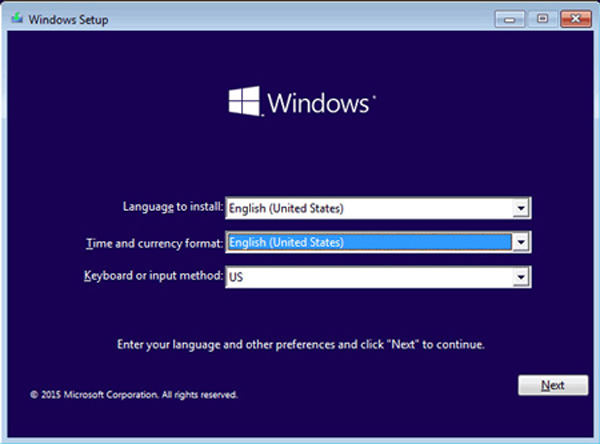
Schritt 2: Sobald Windows erfolgreich hochgefahren ist, drücken Sie "Umschalt+F10", um die Eingabeaufforderung zu starten. Führen Sie nun die folgenden Befehle im Fenster der Eingabeaufforderung aus.
- move d:\windows\system32\utilman.exe d:\
- copy d:\windows\system32\cmd.exe d:\windows\system32\utilman.exe
Hinweis: Achten Sie darauf, dass Sie nach jedem Befehl die Eingabetaste drücken.
Schritt 3: Entfernen Sie das USB-Gerät und führen Sie den Befehl "wpeutil reboot" aus, um Ihr System neu zu starten.
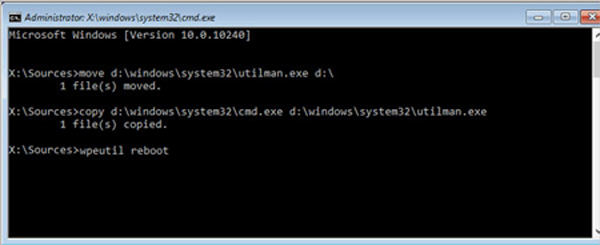
Schritt 4: Tippen Sie nun auf die Schaltfläche "Utility Manager", um die Eingabeaufforderung zu starten. Wenn sich das Fenster der Eingabeaufforderung nicht öffnet, haben Sie höchstwahrscheinlich einen Fehler bei der Ausführung der drei oben genannten Befehle gemacht.
Schritt 5: Führen Sie den Befehl "Net User" aus, um das Passwort für den lokalen Administrator zurückzusetzen. Um ein neues Administratorkonto hinzuzufügen, müssen Sie den Befehl "Net User" erneut ausführen (siehe Abbildung unten).
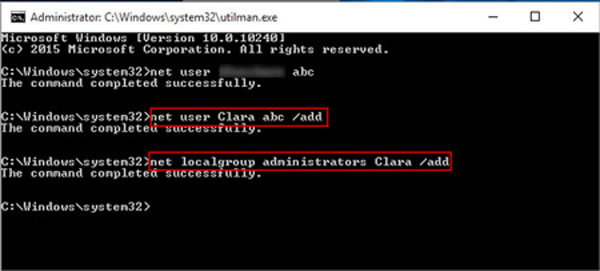
Schritt 6: Stecken Sie nun das Windows Installations-USB-Laufwerk wieder ein und starten Sie Ihr System neu. Lassen Sie das System erneut von dem Installationsmedium booten.
Schritt 7: Drücken Sie "Umschalt+F10", um die Eingabeaufforderung zu starten. Geben Sie den folgenden Befehl ein und drücken Sie die Eingabetaste.
- copy d:\utilman.exe d:\windows\system32\utilman.exe
Schritt 8: Geben Sie nun "Ja" ein, um Utility Manager wiederherzustellen.
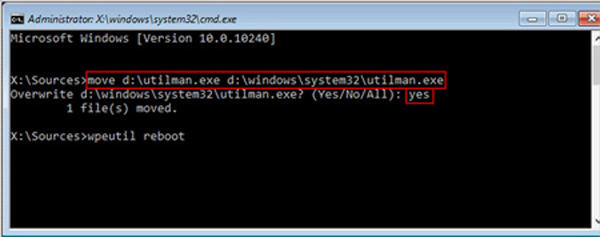
Schritt 8: Schließen Sie die Eingabeaufforderung und starten Sie Ihr System normal neu. Im Anmeldefenster sehen Sie, dass hier ein neues Admin-Konto aufgeführt ist. Verwenden Sie dieses Konto, um Ihren Computer freizuschalten.
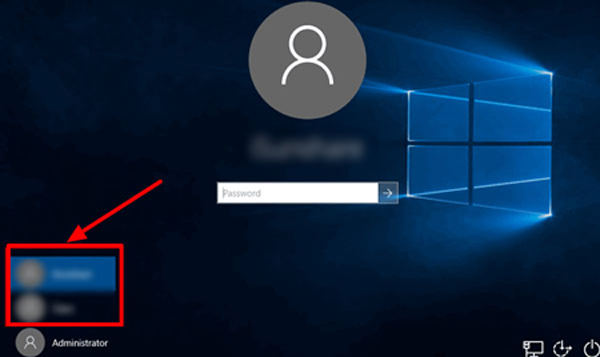
So knacken Sie das Passwort eines Acer-Laptops mit der Eingabeaufforderung.
Extra Tipps: Editor's Choice zum Knacken des Acer Laptop-Passworts
Natürlich ist die Verwendung der Eingabeaufforderung und des integrierten Administratorkontos eine effektive Methode zum Knacken des Passworts auf einem Acer-Laptop. Diese beiden Methoden sind jedoch zeitaufwändig und äußerst hektisch. Außerdem können Sie kein Administratorkonto verwenden, wenn es nicht bereits auf Ihrem System aktiviert wurde.
Deshalb ist die bequemste und schnellste Methode, ein Windows-System zu entsperren, die Verwendung einer Password Reset Disk. Es dauert nur ein paar Minuten, das Passwort eines Windows-Systems mit einer Password Reset Disk zu knacken.
Falls Sie keine Diskette zum Zurücksetzen des Passworts haben, können Sie mit Windows Passwort Wiederherstellungstool eine neue erstellen. Das Tool wird mit einer Standard-ISO-Image-Datei geliefert und erstellt automatisch eine bootfähige Kennwortrücksetzdiskette. Mit dieser Diskette können Sie dann jeden gesperrten Laptop sofort entsperren.
Fazit
Damit ist unsere Anleitung zum Knacken des Passworts für die Festplatte eines Acer-Laptops abgeschlossen. Wenn auch Sie beim Anmeldefenster nicht weiterkommen, nutzen Sie die oben genannten Methoden und knacken Sie das Passwort Ihres Acer Laptops.
Lesen Sie auch: Bester Weg - Alienware Laptop Passwort zurücksetzen